如何连接扫描仪到电脑 电脑如何连接扫描仪设备
更新时间:2024-07-14 08:59:54作者:xtyang
随着科技的不断发展,扫描仪已经成为我们日常生活和工作中必不可少的设备之一,许多人在连接扫描仪到电脑时却感到困惑,不知道应该如何操作。实际上连接扫描仪到电脑并不复杂,只需按照一定的步骤进行操作即可。接下来我们将介绍如何连接扫描仪到电脑,以及电脑如何连接扫描仪设备,希望能帮助大家更好地使用这一便捷的设备。
操作方法:
1.打开电脑,点击电脑左下方的【开始】图标按钮,在上方出现的选项中找到【控制面板】并点击。
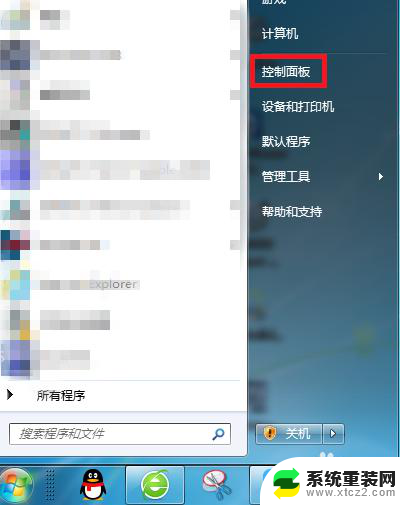
2.在【控制面板】界面中找到【设备和打印机】并点击。
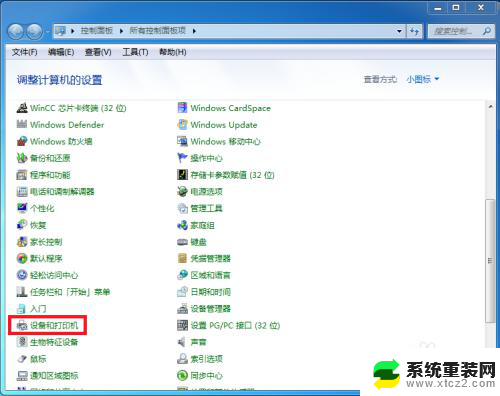
3.在出现的界面中点击工具栏中的【添加设备】选项。
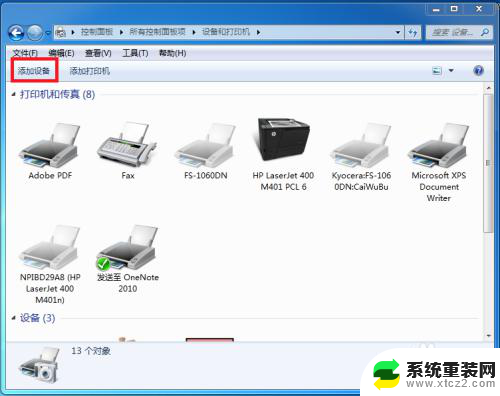
4.接下来的界面中会出现很多可以添加的打印机列表,选择需要的扫描仪并点击【下一步】按照要求安装即可。
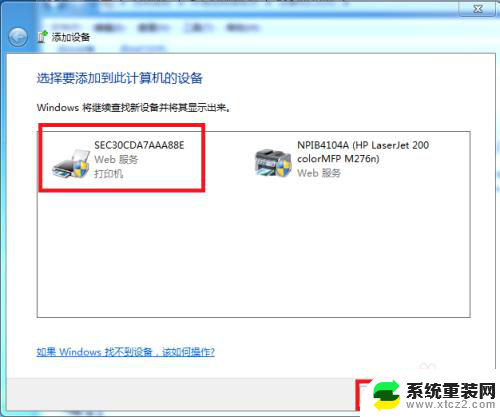
5.有时候会出现安装失败的情况,这时候系统会提示【向此计算机中添加设备失败】。这时候点击中间的蓝色字【控制面板的管理工具】。
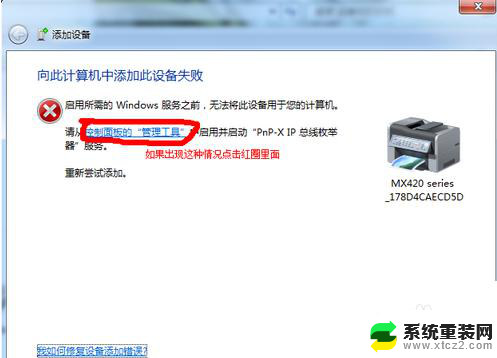
6.点击左边的【服务】,找到【PnP-X IP Bus Enumerator】,可以看到这里的状态显示【禁用】,鼠标双击这个选项
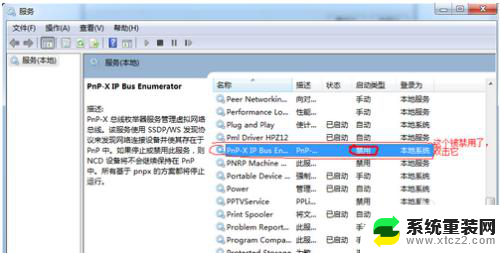
7.在【常规】选项中找到【启动类型】,点击后方的三角下拉按钮。选择【自动】并点击【启动】按钮,然后回到第一步重新添加扫描仪即可。
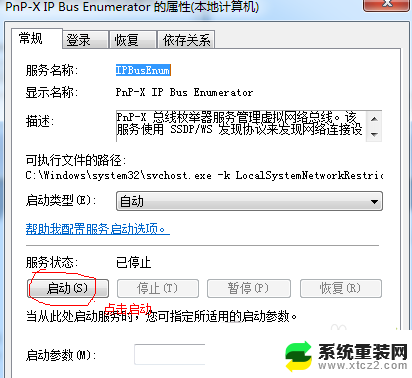
以上就是如何将扫描仪连接到电脑的全部内容,如果您有任何疑问,请按照小编的方法进行操作,希望这能对大家有所帮助。
如何连接扫描仪到电脑 电脑如何连接扫描仪设备相关教程
- hp扫描仪怎么扫描成pdf HP 136 如何将多页文档扫描为一个PDF文件
- 多功能打印机怎么扫描文件到电脑上 如何利用打印机将文件直接扫描并保存到电脑中
- 扫描机器怎么扫描到电脑 Epson爱普生L360打印机扫描文件步骤
- 华为手机怎么wifi扫码连接 华为手机如何使用扫描二维码连接wifi
- 佳能怎么扫描文件 如何在佳能打印机上进行扫描
- 笔记本电脑如何切换到投影仪上 笔记本电脑如何连接投影仪
- 电脑不能扫描二维码吗 电脑扫二维码
- 电脑与投影仪无线连接 电脑如何与投影仪进行无线连接
- 电脑上怎么扫描纸质文件成电子版 如何将纸质文件扫描成电子版
- wps如何扫描图片上的文字呢 wps如何使用ocr功能扫描图片上的文字
- windows怎么设置屏幕截图自动保存地址 电脑截图后保存在哪里
- windows系统电脑怎样修改系统时间 笔记本怎么同步时间
- 怎么查笔记本电脑是window几 查找笔记本电脑型号的步骤
- windows朗读模式关闭 生词本关闭语音朗读方法
- windows 7电脑病毒如何处置 笔记本中病毒了怎么处理
- 怎么插入windows光盘 笔记本电脑放光碟注意事项
电脑教程推荐